Примечание: Мы стараемся как можно оперативнее обеспечивать вас актуальными справочными материалами на вашем языке. Эта страница переведена автоматически, поэтому ее текст может содержать неточности и грамматические ошибки. Для нас важно, чтобы эта статья была вам полезна. Просим вас уделить пару секунд и сообщить, помогла ли она вам, с помощью кнопок внизу страницы. Для удобства также приводим ссылку на оригинал (на английском языке) .
Вы можете выбрать любую фигуру на странице схемы или любую вложенную фигуру в группе, выбрав ее в окне Проводник по рисункам.
Использование окна «Проводник по документам»
-
На вкладке Разработчик в группе Показать или скрыть установите флажок Проводник по рисункам. Откроется окно Проводника по документам в углу документа.
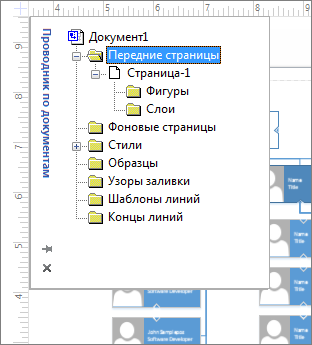
-
Выполните одно или несколько из указанных ниже действий.
-
Чтобы открыть или закрыть папку, дважды щелкните ее.
-
Чтобы изменить имя элемента, щелкните его, нажмите клавишу F2, введите новое имя поверх выделенного текста и нажмите клавишу ВВОД. В результате имя фигуры будет изменено, но текст в подписи к фигуре останется прежним.
Чтобы отменить изменение имени, нажмите клавишу ESC. Названия папок и встроенных стилей изменять нельзя. -
Чтобы выделить фигуру в окне схемы, в окне Проводник по рисункам дважды щелкните папку Передние страницы или Фоновые страницы, затем дважды щелкните страницу и выберите нужную фигуру.
-
В окне Проводник по рисункам представлены значки, представляющие все объекты и элементы документа. Связанные элементы группируются вместе. Например, имеется отдельная папка для всех страниц переднего плана. В этой папке для каждой страницы отображается значок с ее именем. Если щелкнуть значок страницы, она откроется в области схемы.
Для каждой страницы имеются вложенные папки, в которых находятся значки для всех фигур и слоев на этой странице. Если фигура состоит из группы меньших фигур, то все они представлены во вложенной папке под значком главной фигуры.
Отображение вкладки «Разработчик»
Чтобы открыть окно Проводник по документам, необходимо отобразить вкладку Разработчик. По умолчанию эта вкладка скрыта, так что если она не отображается, то сначала нужно сделать ее видимой.
-
Откройте вкладку Файл.
-
Нажмите на боковой панели кнопку Параметры.
-
На боковой панели выберите пункт Настроить ленту.
-
В правой части списка Настройка ленты установите флажок Разработчик, а затем нажмите кнопку ОК.










